vba设置图片格式怎么设置 vba设置图片大小及位置
VBA是Word软件重要的扩展功能之一,具有强大的代码编辑和执行功能。那么如何利用VBA来修改Word中图片的大小呢?下面作者给大家演示一下详细的操作流程。

统一大小
1、点击鼠标右键,选择“新建”选项,然后点击“mircosoft Word 2007”新建一个Word文件。
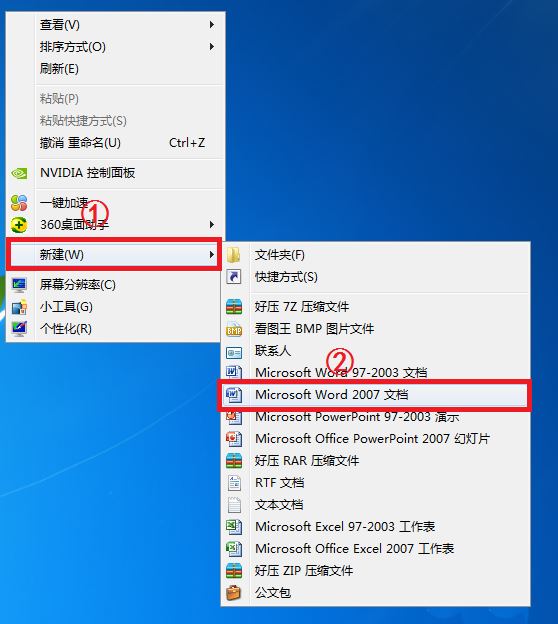
2、选择Word界面上方的“插入”选项,然后点击'“图片”按钮。

3、选中需要编辑的图片,然后点击“插入”按钮。
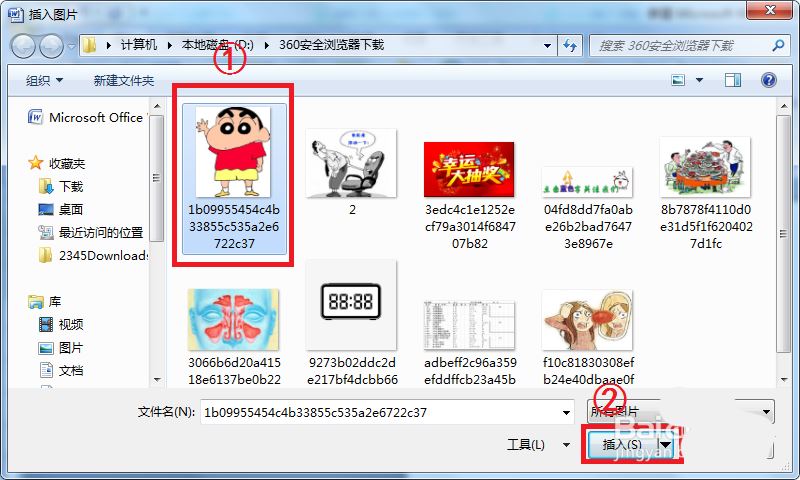
4、图片插入完成后,点击“开发工具”选项,然后选择“宏”进行VBA代码写入。
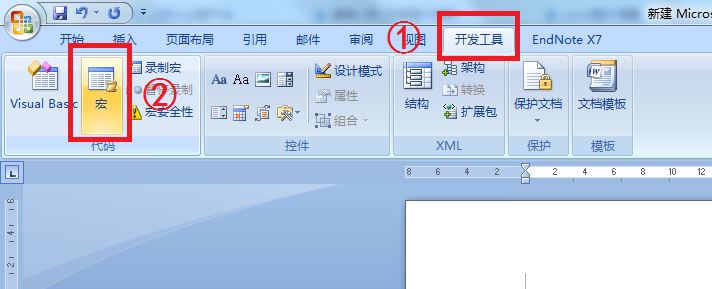
5、写明代码的名称,然后点击“创建”按钮。
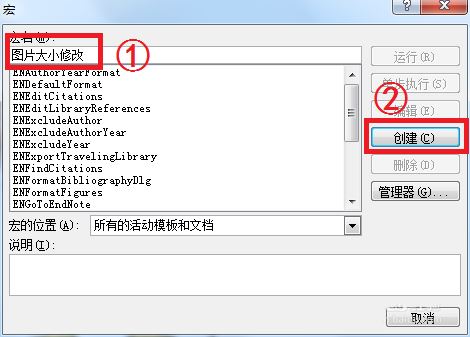
6、写入VBA代码,主要利用代码为shap.width(宽度设置)和shap.height(高度设置),然后关闭界面。
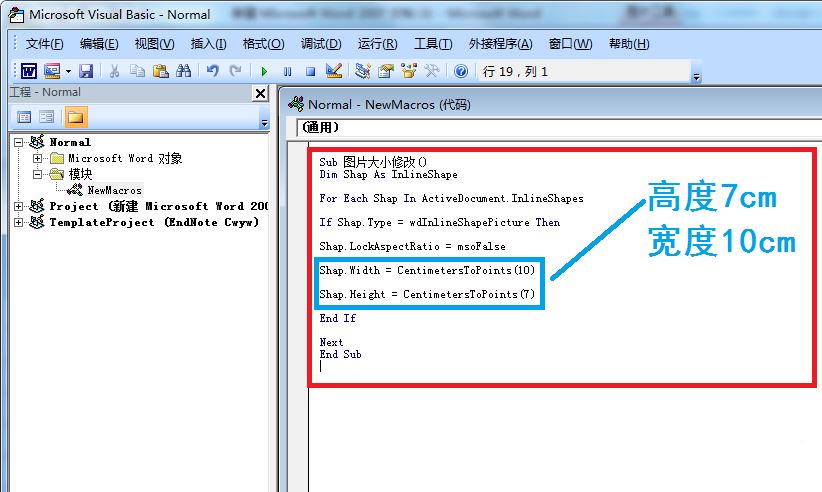
7、选择编辑完成的代码,然后点击“执行”按钮。
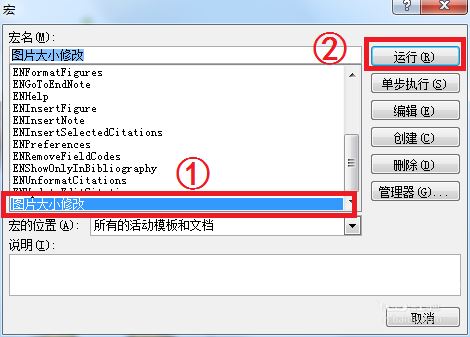
8、图片大小就修改完成了。

图片排版
有一个很长的总结报告,100页左右。里面的图片格式比较乱,需要统一改为单倍行距、居中对齐、去掉首行缩进、统一长宽尺寸。
Sub 图片格式()
Dim pic As InlineShape ‘定义pic
For Each pic In ActiveDocument.InlineShapes ‘遍历每一张嵌入的图片
With pic.Range.ParagraphFormat ‘设置图片所在段落格式
.LineSpacingRule = wdLineSpaceSingle ‘单倍行距
.CharacterUnitFirstLineIndent = 0 ‘首行空0字符
.FirstLineIndent = CentimetersToPoints(0) ‘首行缩进0磅,注意要和上面的0字符同时使用,否则不行
.Alignment = wdAlignParagraphCenter ‘居中对齐
End With
pic.LockAspectRatio = msoFalse ‘msoTrue ‘是否锁定长宽比
pic.Height = 6 * 28.345 ‘设置长宽,把厘米转化为磅值
pic.Width = 8 * 28.345
Next
End Sub
以上就是利用VBA统一修改word文档中图片格式的技巧,希望大家喜欢,请继续关注电脑系统之家。<
最新推荐
-
miui11透明壁纸怎么设置 小米11设置透明壁纸

miui11透明壁纸怎么设置?通过让自己手机的壁纸显得透明,看起来更有个性,在miui11中,自带了设置透 […]
-
wps的文档怎么设置密码保护 wps文档加密设置密码

wps的文档怎么设置密码保护?wps文档不仅支持用户自由的编辑文本数据,也支持用户对自己隐私进行保护,通过 […]
-
win7开机自动启动软件怎么关 win7系统禁用开机启动项在哪

win7开机自动启动软件怎么关?在电脑使用过程中,用户安装的软件应用都会默认在电脑开机时候自己启动,这就导 […]
-
win11截图保存路径怎么改 win11截图在哪个文件夹
win11截图保存路径怎么改?很多用户都会对想要保存的图片素材进行截图保存,那在win11系统中,截图默认 […]
-
win10桌面图标有防火墙标志怎么办 电脑软件图标有防火墙的小图标怎么去掉

我们的桌面图标总是想要保持美观,但有时候会发现上面多了几个电脑防火墙的标志,变得很丑,那么win10桌面图标有防火墙标志怎么去掉呢。
-
怎么把默认显卡改为独立显卡 win10显卡切换到独显

怎么把默认显卡改为独立显卡?独立显卡的性能优于主板自带的集成显卡,现在许多电脑都配备了双显卡,然而许多用户 […]
热门文章
miui11透明壁纸怎么设置 小米11设置透明壁纸
2wps的文档怎么设置密码保护 wps文档加密设置密码
3win7开机自动启动软件怎么关 win7系统禁用开机启动项在哪
4win11截图保存路径怎么改 win11截图在哪个文件夹
5win10桌面图标有防火墙标志怎么办 电脑软件图标有防火墙的小图标怎么去掉
6怎么把默认显卡改为独立显卡 win10显卡切换到独显
7华硕笔记本怎么设置ssd为第一启动盘 华硕电脑设置固态硬盘为启动盘
8win10锁屏设置幻灯片自动播放不生效怎么解决
9win7与win10如何建立局域网共享 win10 win7局域网互访
10笔记本win7怎么创建wifi win7电脑设置热点共享网络
随机推荐
专题工具排名 更多+





 闽公网安备 35052402000378号
闽公网安备 35052402000378号